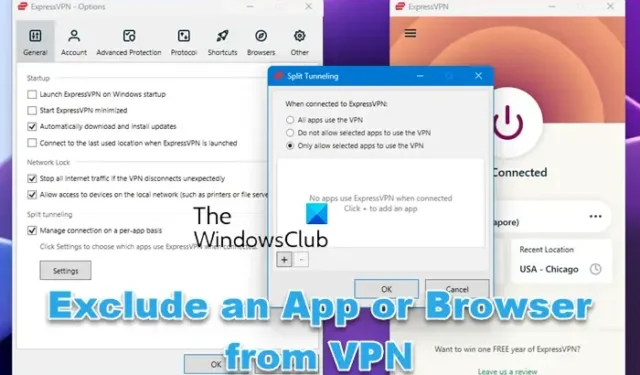
當我們使用 VPN 時,我們可能希望排除一些應用程序,例如串流媒體應用程序,以避免在伺服器位置、瀏覽器中再次購買訂閱以訪問銀行或其他網站。在本指南中,我們向您展示如何從 Windows PC 上的 ExpressVPN、NordVPN、Private Internet Access、ProtonVPN、Surfshark 等 VPN 中排除應用程式或瀏覽器。

如何從 PC 上的 VPN 中排除應用程式或瀏覽器
所有提供高級訂閱的 VPN 提供者都為用戶提供了從 VPN 中排除應用程式或瀏覽器的靈活性和便利性。這是透過VPN 程式內建的分割隧道功能完成的。
分割隧道有兩種工作方式。使用分割隧道,您可以強制 VPN 在特定應用程式或瀏覽器上運行,或使 VPN 在所有程式和瀏覽器上運行,不包括您不想與 VPN 一起使用的應用程式或瀏覽器。
因此,要從 PC 上的 VPN 中排除應用程式或瀏覽器,您需要啟用分割隧道,將要排除的應用程式新增至清單中,然後儲存變更。讓我們看看如何在各種 VPN 上做到這一點。
不允許應用程式或瀏覽器使用 ExpressVPN
若要從 Windows PC 上的 ExpressVPN 排除應用程式或瀏覽器,請在 PC 上開啟 ExpressVPN 應用程式。點擊漢堡包按鈕並選擇選項。它將打開 ExpressVPN 的設定。在「一般」標籤中,按一下「分割隧道」下的「設定」。您將看到分割隧道選項。檢查不允許選定的應用程式使用 VPN旁邊的按鈕。然後,點擊視窗底部的+按鈕新增應用程式。
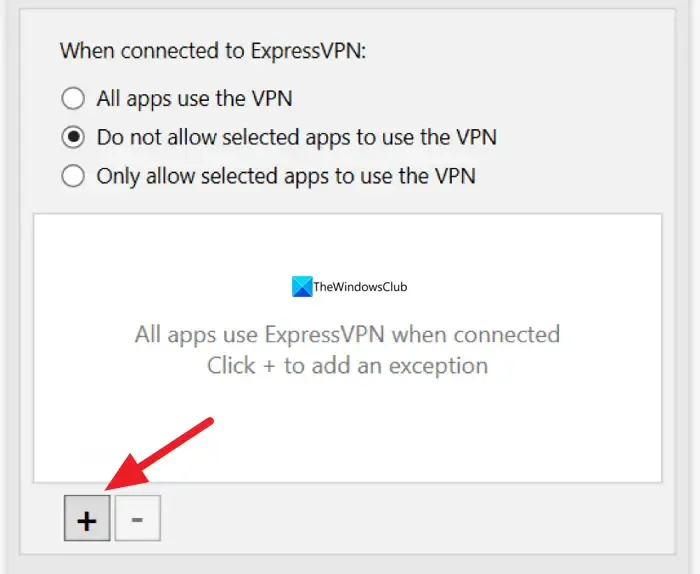
按一下新增另一個應用程式按鈕,一一新增您想要從 ExpressVPN 排除的應用程式或瀏覽器。
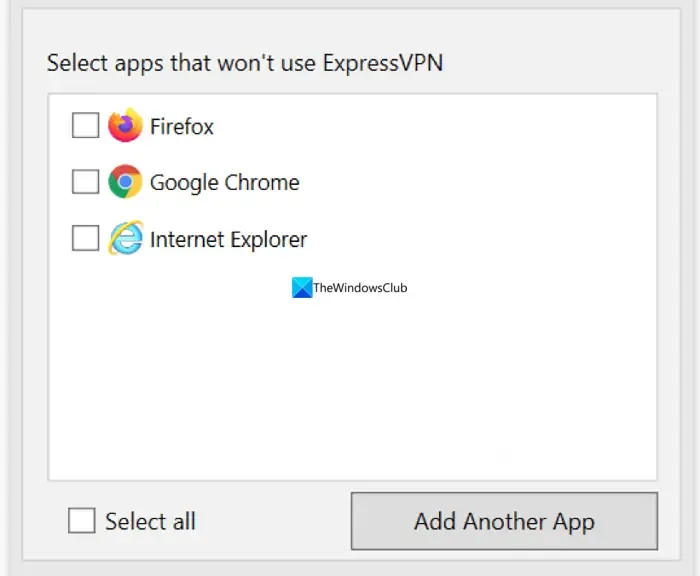
新增完成後,按一下「確定」儲存變更。若要套用更改,請關閉 ExpressVPN 應用程序,然後將其開啟以連接到伺服器。
在 NordVPN 中停用應用程式或瀏覽器的 VPN
要從 Windows PC 上的 NordVPN 中排除某個應用程序,請在您的 PC 上打開 NordVPN,然後單擊應用程序左下角的Gear ⚙️圖標。它將打開NordVPN 的設定。按一下“拆分隧道”標籤。

切換分割隧道旁的按鈕將其開啟。使用下拉按鈕選擇“為選定的應用程式停用 VPN”作為“類型” 。然後,按一下「新增應用程式」按鈕以新增您想要從 NordVPN 中排除的應用程式。
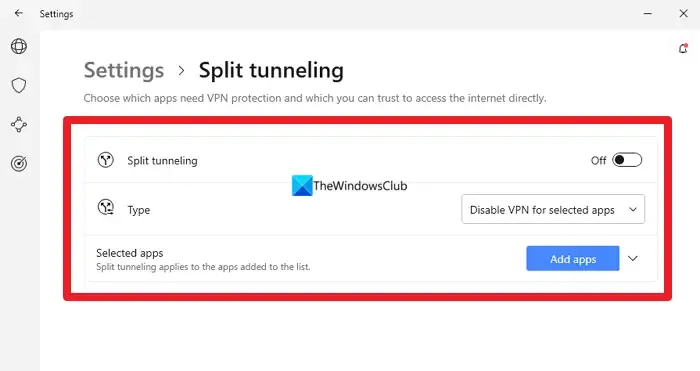
將應用程式新增至清單後,重新啟動 NordVPN 應用程式並重新連接到伺服器以影響變更。
排除應用程式或瀏覽器使用私人互聯網訪問
使用分割隧道將應用程式從專用網路存取 VPN 中排除是理所當然的事情。打開電腦上的「私人網路存取」應用程序,點擊三點按鈕,然後選擇「設定」。
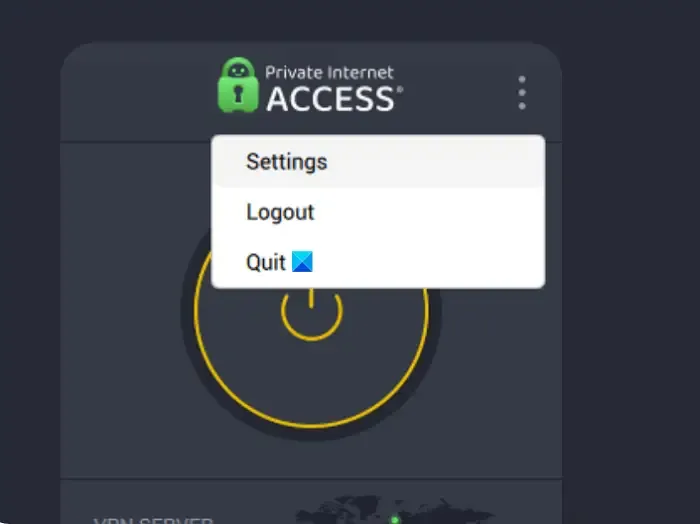
在「專用 Internet 存取」應用程式的「設定」中,選擇「分割隧道」標籤。
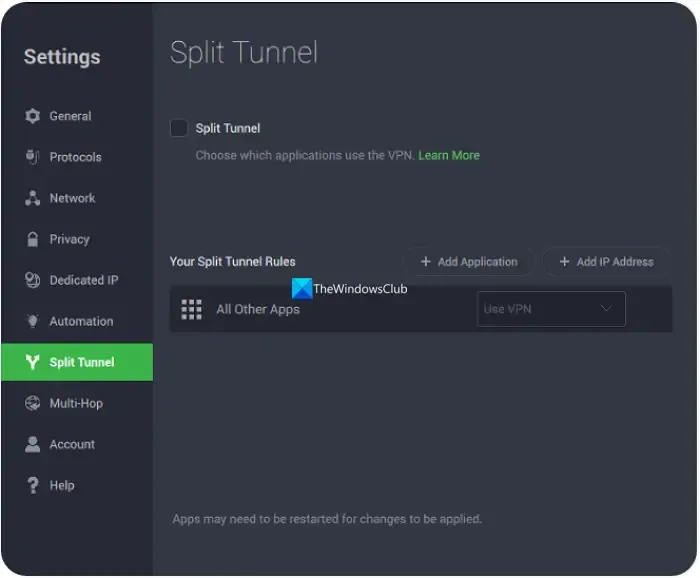
檢查分割隧道旁的按鈕以啟用它。之後,透過點擊新增應用程式按鈕並在每個應用程式之前選擇繞過 VPN 來新增應用程序,以將該應用程式從專用 Internet 存取 VPN 中排除。
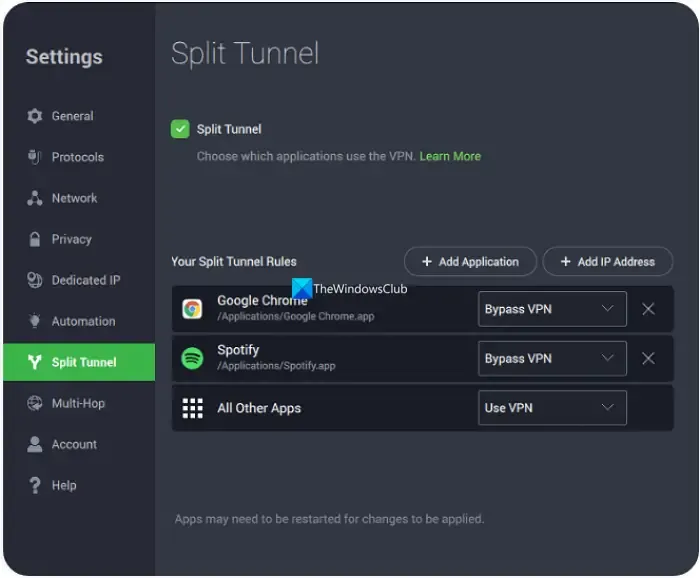
重新啟動應用程式以及專用 Internet 存取權以使變更生效。
排除應用程式或瀏覽器使用 ProtonVPN
若要從 PC 上的 ProtonVPN 中排除某個應用程式或瀏覽器,請開啟 ProtonVPN 應用程式。點選漢堡選單並選擇“設定”。按一下“進階”標籤。切換分割隧道旁的按鈕將其開啟。

它將打開分割隧道設定。檢查排除應用程式/IP 使用 VPN 隧道旁的按鈕。然後點擊新增應用程式一一新增應用程式。如果應用程式已在清單中,您可以透過按一下其旁邊的核取方塊啟用它,將其從 ProtonVPN 中排除。

添加應用程式後,重新啟動 ProtonVPN 應用程式以及您已排除的其他應用程序,以使更改影響它們。
在 Surfshark 中使應用程式或瀏覽器繞過 VPN
Surfshark 上的分割隧道還有另一個名稱。它在 Surfshark 上被稱為 Bypasser。此功能的工作原理與分割隧道類似,但名稱不同。要在 Windows 上從 Surfshark 中排除應用程序,請打開 Surfshark 應用程式並點擊Gear ⚙️圖示。然後,點擊VPN 設定標籤。
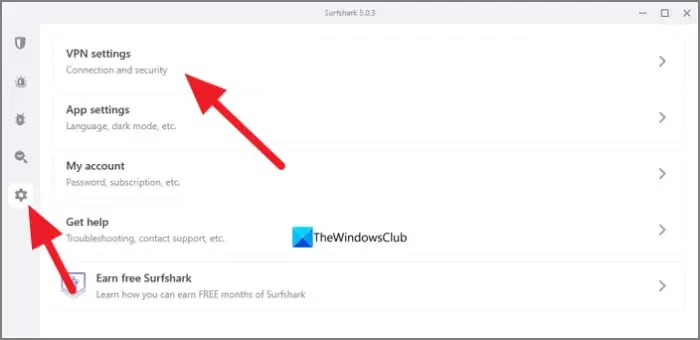
在VPN 設定中,選擇旁路標籤。
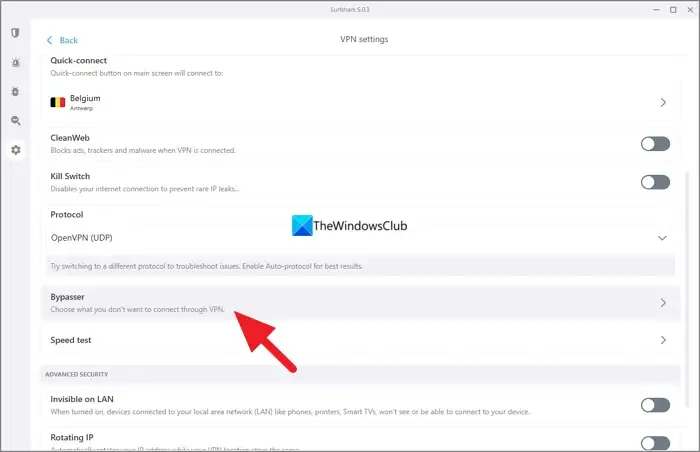
在繞過程式設定中,切換繞過 VPN旁邊的按鈕以啟用該功能。然後,它將在其下方顯示“選擇應用程式”選項卡。點選選擇應用程式。您將在那裡看到可用的應用程式清單。選取它們旁邊的方塊以選擇繞過 VPN 的應用程式或將其從 VPN 中排除。如果找不到要新增的應用程序,只需按一下「新增應用程式」按鈕,瀏覽電腦並選擇它。
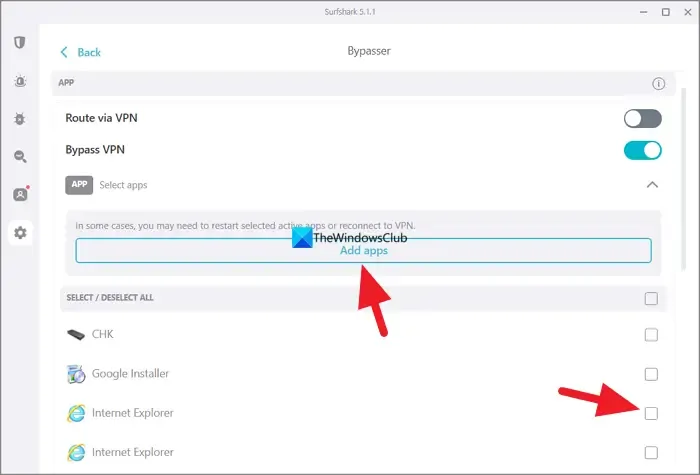
完成後,重新啟動 ProtonVPN 應用程式和所選應用程式以查看變更。
如何繞過某些網站的 VPN?
您可以使用 VPN 上的分割隧道或旁路器設置,透過網站的 IP 位址繞過某些網站的 VPN。只需轉到 VPN 設定並選擇分割隧道即可。在分割隧道設定中,您將看到繞過 IP 位址的選項。如果您沒有看到新增 IP 位址的選項,只需連接到 VPN 上的模糊伺服器,這將繞過對 VPN 使用的網站封鎖。混淆的伺服器會將您的 VPN 流量封鎖為常規流量,並讓您瀏覽不允許 VPN 流量的網站。
VPN 是否覆蓋所有瀏覽器?
是的。預設情況下,VPN 涵蓋 PC 上的所有瀏覽器,除非您使用分割隧道功能排除應用程式。即使您使用 Tor 瀏覽器,您的 VPN 也會覆蓋它。不僅是瀏覽器,VPN 還涵蓋在您的裝置上使用互聯網並透過其伺服器路由流量或封包的所有應用程式和程式。




發佈留言 ▼